dangee vient de mettre en ligne son nouvel homebrew : TxtoPS II. Celui-ci se révèle être un éditeur de texte pour nos chères PSP.

TxtoPS II est un édtieur de texte développé par dangee. Celui-ci permet ainsi d'ouvrir et éditer des fichiers textes directement depuis la PSP.
De plus, il propose de pouvoir accéder à votre PSP en USB directement, sans avoir à quitter l'homebrew. Il faut avouer que le fait d'éditer un texte avec la PSP pour la brancher au PC juste après reste mystèrieux ; autant éditer directement depuis le PC.

L'homebrew offre aussi, selon l'auteur, une compatibilité avec le clavier infrarouge PKB-800. Rappelons que celui-ci n'est utilisable que si vous disposez d'une PSP Fat. Les autres claviers infrarouges sont quant à eux mal supportés.
Toutefois, ne disposant pas de clavier de ce type, nous n'avons pas pu essayer cette fonction.
Nous pouvons quand même apprécier la présence d'une option copier/coller qui peut s'avérer d'une grande utilité en cas d'utilisation intensive de l'application !
Installation :
![]()

Utilisation :
Au démarage, l'hombrew génère les différents fichiers de configuration.
Vous arrivez alors dans un fichier texte : il s'agit du readme de l'homebrew.

L'écran est divisé en plusieurs blocs. En bas à droite se trouve le clavier virtuel OSK. A gauche de celui-ci est indiqué le nom du fichier, l'endroit où vous vous situez dans le texte, l'heure et le pourcentage de batterie restant.
Au-dessus, se trouve le texte qui est ouvert.
Vous êtes dans le menu d'édition !
Pour réaliser une action vous devez alors utiliser le clavier vituel situé en bas à droite. Pour cela, gardez appuyé le bouton 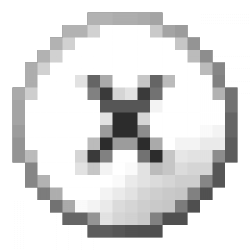 /
/  /
/  /, puis sélectionnez la touche que vous voulez avec le joystick.
/, puis sélectionnez la touche que vous voulez avec le joystick.
Voici les différentes commandes disponibles en mode édition :
Joystick/Flèches directionnelles : se déplacer dans le texte![]() + Joystick/Flèches directionnelles : se déplacer dans le texte rapidement
+ Joystick/Flèches directionnelles : se déplacer dans le texte rapidement
F1 dans le clavier virtuel : charger un fichier
F2 dans le clavier virtuel : chercher dans le texte
F3 dans le clavier virtuel : aller à la ligne
F4 dans le clavier virtuel : recherche suivante
F5 dans le clavier virtuel : lancer un script
F6 dans le clavier virtuel : changer le mode d'affichage des pages
F7 dans le clavier virtuel : enregistrer le fichier
F8 dans le clavier virtuel : naviguer entre les 2 pages![]() : ouvrir le menu
: ouvrir le menu![]() : passer en mode copier/coller
: passer en mode copier/coller
